Як поставити пароль на Windows 10
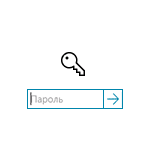
У цій інструкції покроково про те, як поставити пароль на Windows 10 так, щоб він запитували при включенні (вході в систему), вихід зі сну або блокування. За замовчуванням, при установці Windows 10, користувача просять ввести пароль, який згодом використовується для входу. Також, пароль обов'язковий при використанні облікового запису Microsoft. Однак, для локального облікового запису його можна не ставити (залишити порожнім), а для облікового запису Майкрософт – відключити запит пароля при вході в Windows 10 або задати ПІН-код замість пароля (втім, це можна зробити і при використанні локального облікового запису).
Далі будуть розглянуті різні варіанти ситуації і способи встановити пароль на вхід в Windows 10 (засобами системи) в кожній з них. Також ви можете встановити пароль в БІОС або UEFI (буде запитуватися до входу в систему) або ж встановити шифрування BitLocker на системний диск з ОС (що також призведе до неможливості включити систему без знання пароля). Ці два способи складніше, але при їх використанні (особливо в другому випадку) сторонній не зможе скинути пароль Windows 10.
- Установка пароля на локальну обліковий запис
- Додавання пароля облікового запису в параметрах
- Швидкий спосіб поставити пароль на вхід Windows 10
- Установка пароля облікового запису в командному рядку
- Як включити пароль Windows 10, якщо його запит був відключений
- Відео інструкція
Важливе зауваження: якщо у вас в Windows 10 використовується обліковий запис з ім'ям «Адміністратор» (не тільки з правами адміністратора, а саме з таким ім'ям), яка не має пароля (і іноді ви бачите повідомлення про те, що якийсь програма не може бути запущено з використанням вбудованої облікового запису адміністратора), то правильним варіантом дій в вашому випадку буде: Створити нового користувача Windows 10 і дати йому права адміністратора, перенести важливі дані з системних папок (робочий стіл, документи та інші) в папки нового користувача, а потім відключити вбудовану обліковий запис, про що писалося в матеріалі Вбудована обліковий запис адміністратора Windows 10.
Установка пароля на локальну обліковий запис
Якщо у вас в системі використовується локальна обліковий запис Windows 10, але вона не має пароля (наприклад, ви не задали його при установці системи, або його не було при оновленні з попередньою версією ОС), ви можете поставити пароль для користувача декількома простими способами.
Додавання пароля облікового запису в Параметрах
- Зайдіть в Пуск – Параметри (іконка шестерінки в лівій частині меню пуск).
- Виберіть пункт «Облікові записи», а потім – «Параметри входу».
- У розділі «Пароль», при його відсутності, ви побачите повідомлення про те, що «У вашого облікового запису немає пароля» (якщо ж таке не вказано, а пропонується змінити пароль – то вам підійде наступний розділ цієї інструкції).
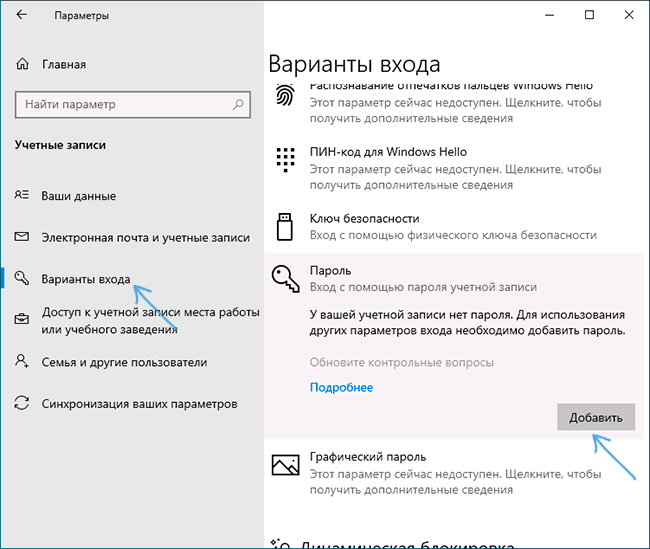
- Натисніть «Додати», вкажіть новий пароль, повторіть його і введіть зрозумілу вам, але не здатну допомогти стороннім, підказку пароля. І натисніть «Далі».
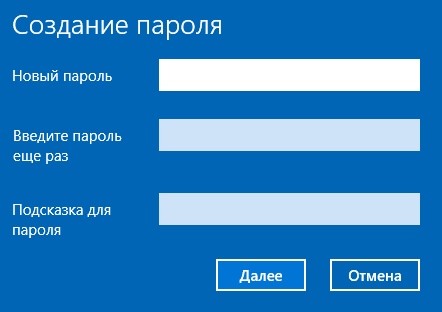
Після цього, пароль буде встановлений і буде запитано в наступний раз при вході в Windows 10, вихід системи з сну або при блокуванні комп'ютера, що можна зробити клавішами Win + L (де Win – клавіша з емблемою ОС на клавіатурі), або через меню Пуск – клік по значку користувача в лівій частині – «Заблокувати».
Швидкий спосіб поставити пароль на вхід в Windows 10
Якщо у вас використовується локальна обліковий запис і на неї поки не встановлено пароль, ви можете використовувати наступний простий метод його установки в останніх версіях Windows 10:
- Натисніть клавіші Ctrl + Alt + Delete
- В меню оберіть пункт «Змінити пароль»
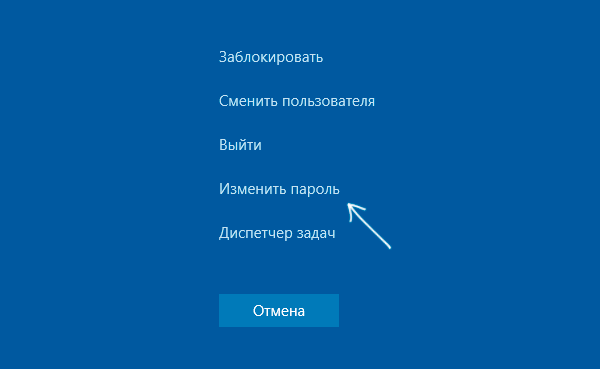
- У наступному вікні поле «Старий пароль» не заповнюється (якщо його немає), а задайте новий пароль і підтвердіть його.
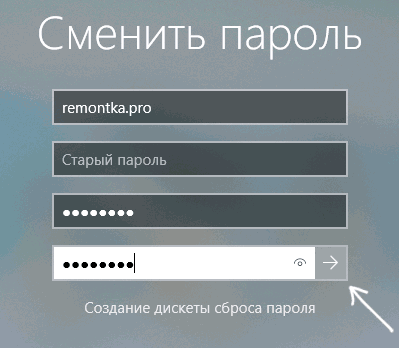
- Натисніть по стрілці праворуч від поля введення підтвердження пароля.
Готово, тепер пароль на вхід для вашого користувача буде встановлений.
Установка пароля облікового запису за допомогою командного рядка
Є ще один спосіб встановити пароль на локальну обліковий запис Windows 10 – використовувати командний рядок. Для цього
- Запустіть командний рядок від імені адміністратора (використовуйте правий клік по кнопці «Пуск» і вибір потрібного пункту меню).
- У командному рядку введіть net users і натисніть Enter. Ви побачите список активних і неактивних користувачів. Зверніть увагу на ім'я того користувача, для якого буде встановлюватися пароль.
- Введіть командуnet user имя_пользователя парольГде имя_пользователя – значення з п.2, а пароль – бажаний пароль на вхід в Windows 10) і натисніть Enter.
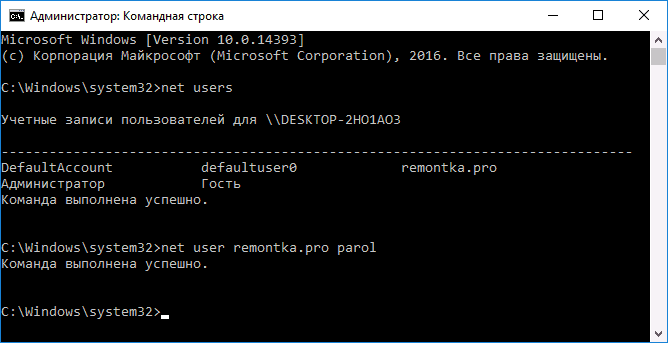
Готово, так само, як і в попередньому способі, досить заблокувати систему або вийти з Windows 10, щоб у вас запросили пароль.
Як включити пароль Windows 10, якщо його запит був відключений
У тих випадках, якщо ви використовуєте обліковий запис Майкрософт, або ж при використанні локального облікового запису на ній вже є пароль, але він не запитується, можна припустити, що запит пароля при вході в Windows 10 був відключений в настройках.
Щоб знову включити його, виконайте наступні кроки:
- Натисніть клавіші Win + R на клавіатурі, введіть control userpasswords2 і натисніть Enter.
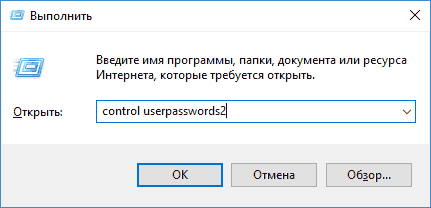
- У вікні управління обліковими записами користувачів виберіть вашого користувача і відзначте пункт «Вимагати введення імені користувача і пароля» і натисніть «Ок». Для підтвердження доведеться також ввести поточний пароль. Увага: окрема інструкція про те, що робити, якщо немає пункту Вимагати введення імені користувача і пароля.
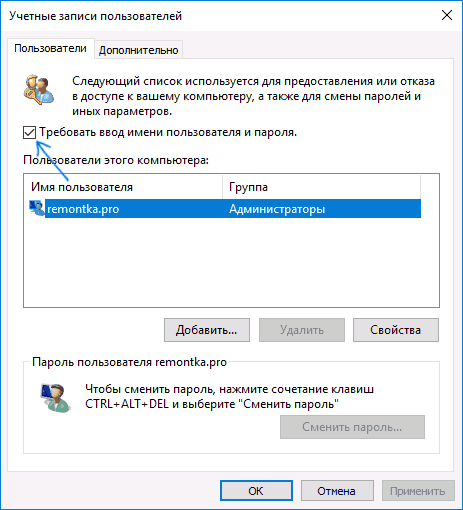
- Додатково, якщо був відключений запит пароля при виході зі сну і його потрібно включити, зайдіть в Параметри – Облікові записи – Параметри входу і праворуч, в розділі «Потрібно вхід», виберіть «Час виходу комп'ютера зі сплячого режиму».
Додатково зверніть увагу на наступний нюанс: останні версії Windows 10 при установці і оновленні можуть пропонувати поставити ПІН-код і використовувати його для входу замість пароля. Тут може стати в нагоді інструкція Як видалити ПІН-код Windows 10.
Відео інструкція
На цьому все, при вході в Windows 10 в майбутньому ви повинні будете авторизуватися. Якщо ж щось не виходить або ваш випадок відрізняється від описаних, опишіть його в коментарях, постараюся допомогти. Також може зацікавити: Як змінити пароль Windows 10, Як поставити пароль на папку Windows 10, 8 і Windows 7.
remontka.pro в телеграм
Джерело
